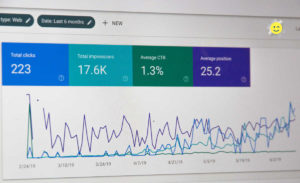In diesem kurzen Video zeige ich dir, wie du deine Webseite, die bei All-INKL gehostet ist, aus einer Sicherungsdatei wiederherstellen kannst.
Wie du den Zugang zur technischen Verwaltung bei ALL-INKL anlegst, zeige ich in einem anderen Video.
Transkript:
Stell dir vor, deine Webseite funktioniert nicht mehr. Ich habe jetzt mal meine korrumpiert. Wenn ich sie aufrufe, dann kommt eine Fehlermeldung. Das es kein Grund zur Panik.
Webseite aus Sicherheitskopie wiederherstellen
Wir können diese kaputte Webseite wiederherstellen, wenn du, wie ich in einem anderen Video gezeigt habe, eine Sicherheitskopie erstellt hast. Dann können wir diese Webseite ganz einfach reparieren. Das zeige ich dir jetzt.
Dazu wechsle ich den Browser und gehe zum Administration Bereich von ALL-INK, kas.all-inkl.com. Hier loggen wir uns ein. Ich logge mich in der Regel mit meinem Domainnamen ein. Dann kommen wir auf die erste Seite der technischen Verwaltung.
1. Datenbank löschen
Das allererste, was wir tun, ist die alte Datenbank löschen. Dazu gehen wir hier in der linken Spalte auf Datenbanken und klicken das an. Hier gehen wir in den PHP-Admin, das sind die zwei kleinen Monitore, und klicken das an. Dann zeigt das hier die Datenbank. Es könnte sein, dass hier der Fehler liegt, daher löschen wir sie. Dazu gehen wir auf das kleine Feld Alle auswählen, klicken das an und hier drüben Markierte klicken. Die werden wir löschen. Der fragt jetzt noch einmal, ob wir das wirklich wollen und wir sagen Ja, wir löschen diese Dateien. Weg sind sie.
2. Webseite löschen
Als nächstes gehen wir wieder zurück auf den ersten Tab. Wir gehen in der linken Spalte auf FTP. Das klicken wir an, da liegt nämlich unsere Website, das geht zu dem Server hier hier unten Hauptnutzer wieder auf die zwei kleinen Bildschirme klicken, das ist der Login. Hier gehen wir auf unsere Domäne und hier sind die ganzen Ordner und Dateien. Einer davon ist wahrscheinlich kaputt. Wir klicken hier oben auf das kleine Kästchen. Das markiert alles und dann löschen wir alles. Jetzt wird nachgefragt, ob wir wirklich alles löschen wollen und genau das werden wir tun. Es dauert jetzt einen Moment und wenn die Webseite sehr lang ist, kann das auch fünf Minuten dauern. Das hier ist eine sehr kurze. Wir sind schon fertig. Jetzt sind alle Daten gelöscht.
3. Datenbank aus Backup wiederherstellen
Jetzt brauchen wir die Sicherheitskopie. In meinem Fall ist die auf meinem Computer unter Meine_Webseite und die habe ich im Ordner Sicherheitskopie. Ich habe eine vom Mai, eine vom Juni oder eine vom Juli. Dann nehmen wir die vom Juli. Hier stelle ich nur sicher, dass sie da ist und weiß wo sie zu finden ist.
Anschließend gehen wieder zu dem Administration Bereich von ALL-INKL. Dort loggen wir uns in unsere Domäne ein. Als nächstes werden wir die Datenbank importieren. Wiederherstellen. Dazu klicken wir hier auf Datenbank und gehen wieder in die PHP-Admin bei den zwei kleinen Computern.
Da wir vorhin alles gelöscht haben, ist diese Datenbank leer. Wir gehen hier in die ganz oberste Zeile und klicken auf Importieren. Da geht ein Fenster auf und wir klicken hier unten Durchsuchen. Hier suchen wir jetzt die Datei der Datenbank auf unserem Computer. Die hatte ich bei Meine_Webseite in der Kopie vom Juli. Und die Datei mit der Endung .sql ist die Datenbank. Die öffnen wir dann einfach. Scrollen. Runter und klicken Okay. Das dauert jetzt einen Moment. Und hier der Import wurde erfolgreich abgeschlossen. Wenn die Datenbank größer ist, kann es durchaus einige Minuten dauern. Die Datenbank ist jetzt erneuert. Wir gehen aus diesem raus. Drücken Exit und machen das Fenster zu.
4. WordPress-Webseite aus Backup wiedeherstellen
Jetzt müssen wir nur unsere WordPress-Website aus dem Backup rekonstruieren. Dazu gehen wir in FTP, gehen auch hier in den Login. Gehen auf unsere Domäne. Und da ist es leer, weil wir es vorhin gelöscht haben. Was wir machen? Hier oben in der Zeile klicken wir Upload. Und bei Durchsuchen suchen wir unsere Datei – wieder Meine_Webseite, in der Sicherheitskopie July und diesmal brauchen wir die zip-Datei. Die klicken wir zweimal an, bei ALL-INKL gehen wir auf der Seite runter.
Was wichtig ist, da es eine zip-Datei ist, müssen wir hier unten das Häkchen setzen bei: Archiv nach dem Hochladen entpacken. Dann macht er die Arbeit für uns und stellt die Webseite komplett aus der zip-Datei wieder her. Dann Upload klicken. Dann müssen wir warten. Das kann wie gesagt einige Minuten dauern, bei großen Webseiten bis zu 15 Minuten oder länger. Wir warten jetzt einfach, bis das fertig ist. So, das hat jetzt eine Weile gedauert, aber theoretisch sollte die Webseite jetzt restauriert sein. Jetzt testen wir noch, ob unsere Website funktioniert. Dazu mache ich ein anderes Browserfenster auf und gebe meine Webadresse an – und voilá, hier ist die Webseite.